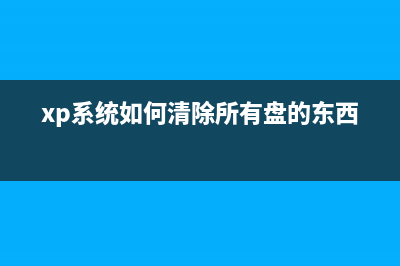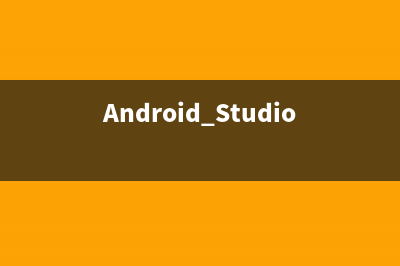位置: 编程技术 - 正文
使用windows 10系统自带的IIS如何搭建ftp服务器(windows 10如何使用)
编辑:rootadmin推荐整理分享使用windows 10系统自带的IIS如何搭建ftp服务器(windows 10如何使用),希望有所帮助,仅作参考,欢迎阅读内容。
文章相关热门搜索词:win10系统用法,windows10的使用方法,windows10用法详解,windows10使用攻略,windows10的使用方法,windows 10如何使用,window10使用方法,window10使用方法,内容如对您有帮助,希望把文章链接给更多的朋友!
FTP(File Transfer Protocol)是TCP/IP网络上两台计算机传送文件的协议,使得主机间可以共享文件。目前有很多软件都能实现这一功能,然而windows 系统自带的IIS就可以帮助你搭建FTP服务器。
1.右键开始菜单中选择”控制面板“,如下图:
2.在控制面板中选择”程序“一项,如下图所示:
3.在打开的对话框中选择”启用或者关闭windows功能“找到“Internet信息服务”,并选中“FTP服务”、“FTP扩展性”和“IIS管理控制台”前的复选框,点击“确定”出现如下图:
4.系统统自动配置成功后,在开始屏幕的搜索中输入“IIS”,然后点击打开“IIS管理器

5.打开internet information services “IIS管理器”后,在左栏的“网站”上点击右键,打开“添加FTP站点
6.填写ftp站点名称,及物理路径等信息,点击下一步
7.绑定ip地址及ssl等设置,建议ssl选择“无”单击下一步
8.设置ftp身份验证及授权信息,点击完成
以上步骤就是小编给大家介绍的使用windows 系统自带的IIS如何搭建ftp服务器,有需要的朋友可以按照以上步骤操作试试吧。同时希望本文分享能够给大家带来喜悦。
Win累积更新补丁KB安装失败重启的两种解决办法 在微软发布十月安全更新的补丁星期二那天,微软为Windows推出了KB这个累积更新。尴尬的是,很多人既无法顺利安装这个更新,也没能看到任何
微软客服:想删除Win升级程序?请付费元 客服总是一个神奇的存在,有时候真能帮助你解决问题,但更多时候,要么只会照本宣科告诉你一些基本的常识,要么就完全不知所云集,但恐怕谁都
Win预览版微软官方ISO镜像下载汇总(位+位) 微软已发布Win预览版系统镜像下载。现将简体中文、繁体中文以及英国英语和美国英语镜像汇总如下,供需要的朋友下载。Win预览版多图欣赏
标签: windows 10如何使用
本文链接地址:https://www.jiuchutong.com/biancheng/355730.html 转载请保留说明!